HandBrake er et open-source, GPL-licenseret, multiplatform, multithreaded DVD til MPEG-4 konverter. Det er gratis og du kan bruge det til at sætte dine yndlings-DVD'er på din iPod. Ved at rippe en DVD til en AVI, MPG, eller MOV-fil, du drage fordel af små og bærbare filstørrelser, din egen fil navngivning og gratis konvertering software Håndbremse.
Steps
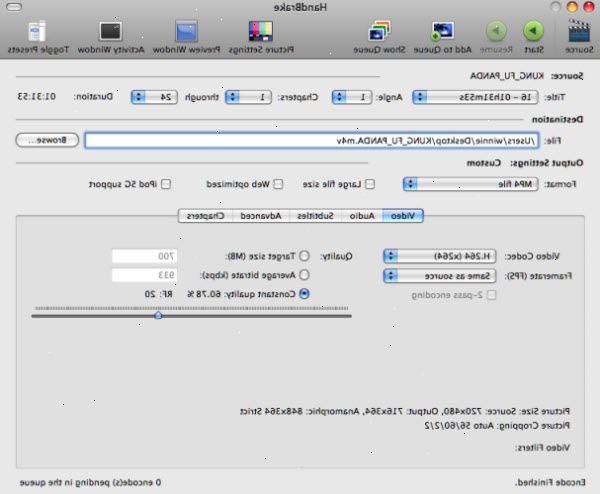
- 1Hent det gratis program håndbremsen. Kontroller at se, om din Mac har systemkravene, klik på Apple-ikonet i øverste venstre hjørne og Om denne Mac. Derefter installere håndbremsen.
- 2Vælg din favorit DVD disk, og sætte det i diskdrevet. Derefter køre håndbremsen og klik Opdagede Volume til at vælge kilde.
- 3Klik på åbne og du vil være i stand til at se mange titler i denne DVD disk. Vælg den længste titel, hvis det er en film DVD, eller vælg din favorit kapitel, hvis dette er en episode.
- 4Indstil codec i vinduet. Gør det MPEG-4 Video / AAC-lyd for denne konvertering. En iPod kan ikke afspille H.264-filer, som Handbrake producerer. MPEG-4 Video codec fungerer korrekt. Som en ekstra bonus, er MPEG-4-kodning meget hurtigere.
- 5Indtast højre fulde stinavn, hvor du vil gemme din MPEG4-fil.
- 6Indstil din video kvalitet. Vælg Gennemsnitlig bitrate og sæt den ved 400. Denne parameter kan indstilles så højt som 768, jo højere bitrate, jo bedre videokvalitet, i mellemtiden filstørrelsen ville være meget store.
- 7Vælg 2-pass encoding under kvalitet. Dette er valgfrit, og tager dobbelt så lang tid at indkode, men det forbedrer videokvalitet og gør ikke filen noget større.
- 8Vælg lydspor på det sprog, du er vant til, og vælg MPEG mellem de to valgmuligheder.
- 9Indstil audio sample rate, vælger nogen, du kan lide. Jo højere samplingfrekvens, jo højere lydkvalitet og større filstørrelse. Ipods støtte enhver sample rate skabt af Handbrake.
- 10Vælg en bitrate, alle de samme regler.
- 11Klik billedindstillinger. I Picture Settings dialogen mindske Bredde indtil det lyder 320. Håndbremse vil automatisk justere højden til at matche. For en fuld skærm film højden vil ende op på 240 og for wide-screen film, det vil være lavere.
- 12Kontrollér alle indstillinger, og klik rip. En statuslinje vil vise sin ripping hastighed, afhænger af mange faktorer som hastighed på Mac, filstørrelse osv.
- 13Tilslut din iPod til din computer, lægge den fil, du oprettede på din iPod, og nyd din video!
Tips
- Denne vejledning er baseret på Mac-operativsystemet, men håndbremse versioner er tilgængelige for Mac, Linux og Windows.
- Hvis du planlægger at brænde rippet film til en disk Følg disse retninger. I nederste venstre kvadrant af de vigtigste interface, med titlen "Video", klik på alternativknappen "Target Size" og indtast et nummer om 10MB under kapaciteten på dine medier, dvs 690 for 700MB diske, 790 for 800MB diske mv. Hvis du brænder til DVD, være forsigtig, når konvertering GB til MB! Du ønsker måske at bruge lommeregneren på.
- Besøg fora på håndbremsen hjemmeside (nedenstående links) for ethvert fejlfinding oplysninger eller hjælp.
Advarsler
- Forstå ophavsret i dit land, før du rippe nogen ophavsretligt beskyttet dvd'er. På de fleste områder er det ikke lovligt at bruge HandBrake til at distribuere eller sælge kopier af film til andre.
- Forstå, at i USA lovene er uklare og modstridende, kan du være i stand til at rippe en kopi af ophavsretligt beskyttet materiale til eget brug under begrebet Fair Use. Dog kan omgå DRM (digital rights management) være ulovligt i sig selv, uanset ejerforhold af undersøgelsesperioden (intellektuel ejendomsret) eller forsæt efter deaktivering af DRM-metoden. Læs Wikipedia på DMCA for mere information.
Ting du behøver
- En video-aktiveret iPod
- Mac OS X 10.4 eller nyere
- Håndbremse
- DVD til at rippe
